Wenn Sie NordVPN abonniert haben, können Sie die Meshnet-Funktion nutzen, um Screens 5 eine sichere Verbindung zu Ihren Computern herzustellen, egal wo auf der Welt sie sich befinden. Meshnet funktioniert wie ein sicheres lokales Netzwerk (LAN) und ermöglicht die direkte und sichere Verbindung von Geräten.
Voraussetzung
Bevor Sie NordVPN einrichten, stellen Sie sicher, dass Ihr Computer für die Bildschirmfreigabe konfiguriert ist. Eine detaillierte Schritt-für-Schritt-Anleitung finden Sie im Artikel „Vorbereitung Ihres … für die Bildschirmfreigabe“ in diesem Abschnitt.
Schritt 1: NordVPN installieren
Installieren Sie NordVPN auf:
– allen Geräten, von denen Sie eine Verbindung herstellen (z. B. Ihrem iPad oder Laptop). – allen Computern, mit denen Sie eine Verbindung herstellen.
Installationsanleitungen finden Sie in den NordVPN-Setup-Tutorials.
Schritt 2: Meshnet aktivieren
Aktivieren Sie Meshnet auf allen relevanten Geräten und Computern. Folgen Sie den Anweisungen in der NordVPN-Meshnet-Dokumentation.
Stellen Sie außerdem sicher, dass der Fernzugriff auf dem Computer aktiviert ist, mit dem Sie sich verbinden möchten:
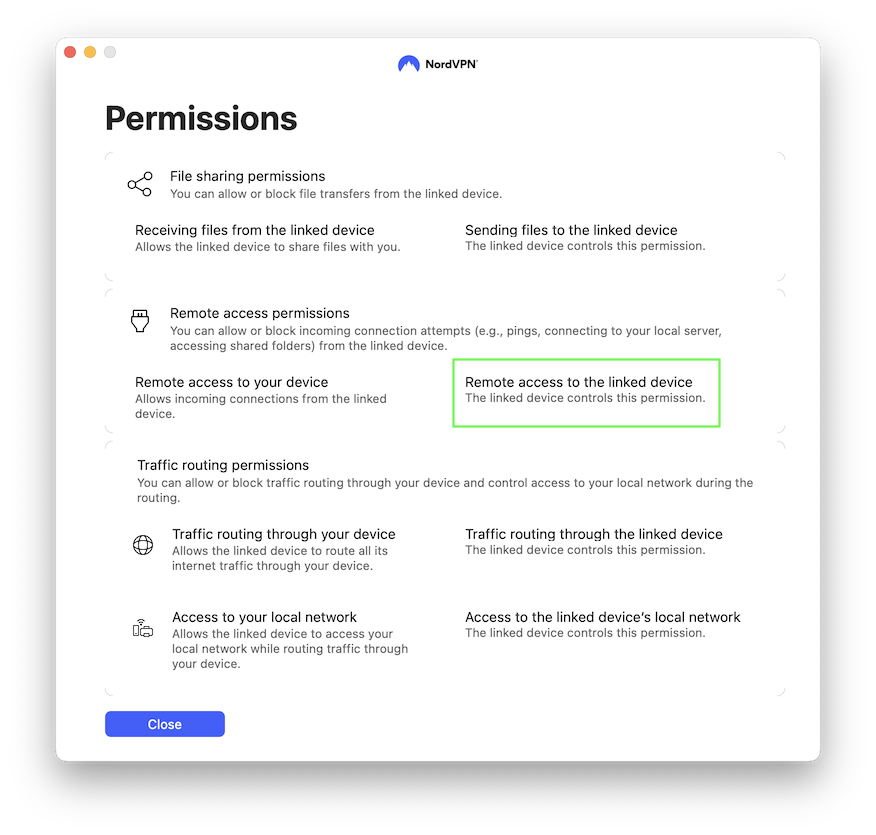
Schritt 3: Verbindungsinformationen erfassen
Suchen Sie in den Meshnet-Einstellungen von NordVPN die IP-Adresse Ihres Computers. Sie wird oben auf der Meshnet-Einstellungsseite angezeigt:
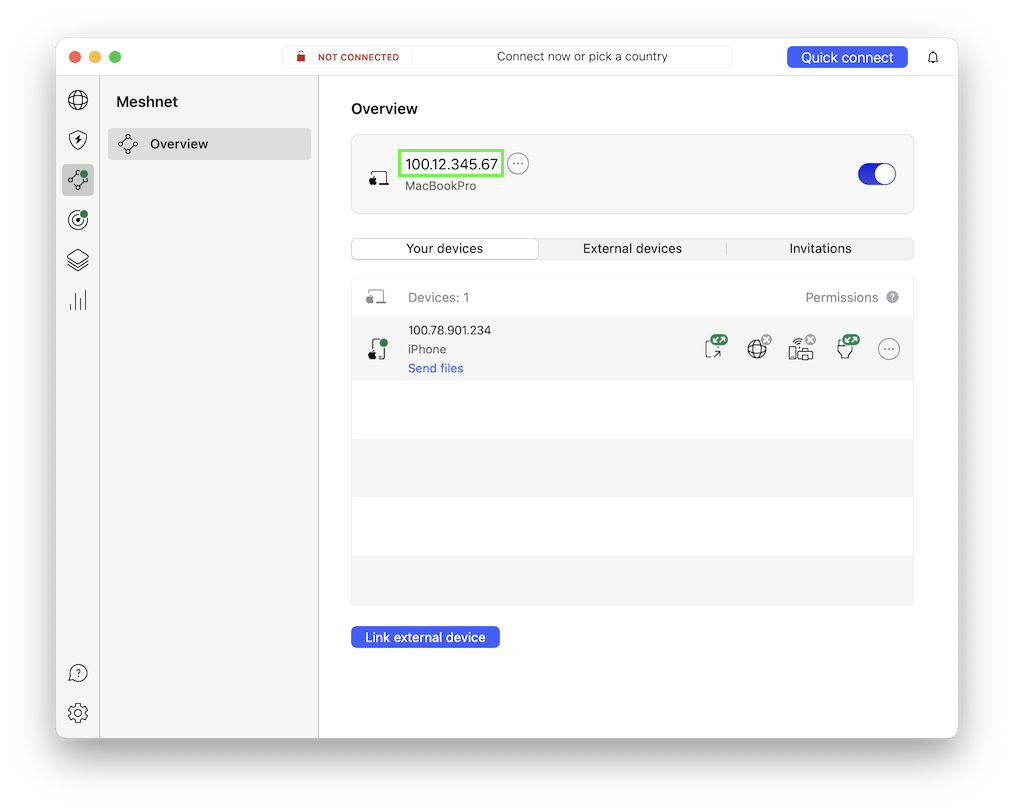
Sie benötigen diese IP-Adresse, um Ihre Verbindung in Screens 5 einzurichten.
Schritt 4: Neue Verbindung in Screens 5 erstellen
- Starten Sie Screens 5 auf dem Gerät oder Computer, von dem aus Sie eine Verbindung herstellen möchten.
- Wählen Sie Benutzerdefiniert Screens.
- Klicken Sie auf die Schaltfläche , um eine neue Verbindung zu erstellen.
- Geben Sie in den Verbindungseinstellungen die IP-Adresse ein, die Sie in Schritt 3 abgerufen haben.
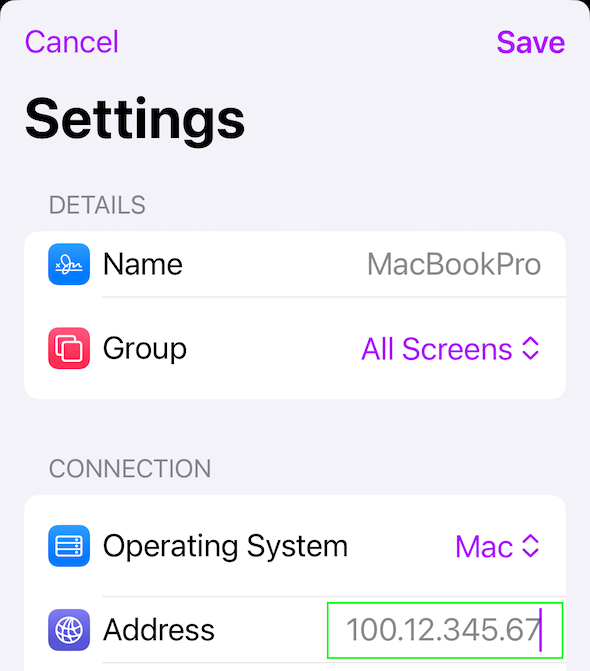
- Stellen Sie sicher, dass die Einstellungen für Betriebssystem und Authentifizierungsmethode korrekt sind.
- Geben Sie Ihre Anmeldedaten ein oder lassen Sie das Feld leer, wenn Sie sie lieber beim Verbindungsaufbau eingeben möchten.
Schritt 5: Verbinden
Zum Verbinden tippen oder doppelklicken Sie einfach auf Ihre neu erstellte Verbindung.
Mit diesen Schritten können Sie sich über Screens 5 mit NordVPN Meshnet sicher mit Ihrem Computer verbinden, egal ob Sie zu Hause oder unterwegs sind.
Vor der Abreise
Simulieren Sie vor der Abreise eine Remote-Verbindung, um zu bestätigen, dass Ihr Computer von außerhalb Ihres Netzwerks erreichbar ist. Dieser Schnelltest stellt sicher, dass Ihr Setup auch unterwegs einwandfrei funktioniert.
